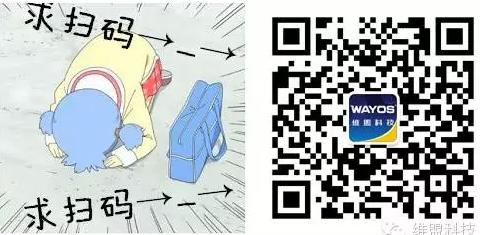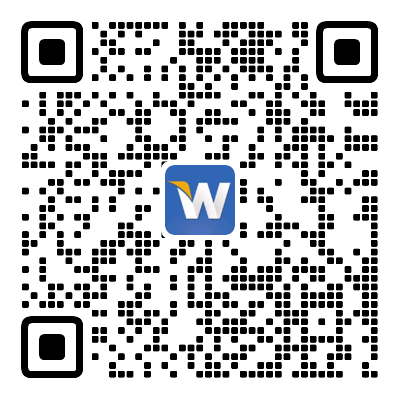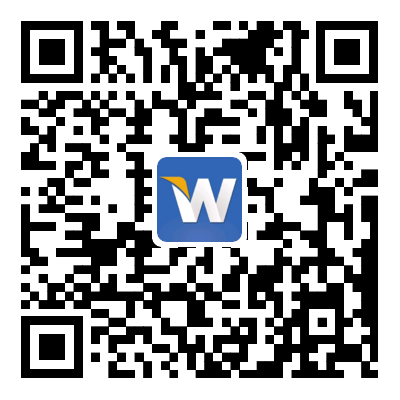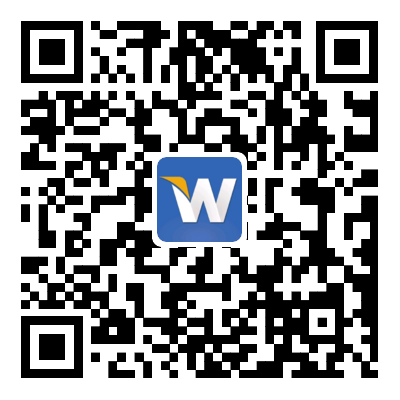- 首页
-
产品与方案
-
新品推荐
-
家庭组网
-
企业组网
-
网络安全
-
智慧酒店
-
电竞网咖
-
全光组网
-
维盟工控机
-
工业物联网
-
网络工作室
-
软件产品
-
-
最新产品
-
最新方案
-
-
-
家用相关产品
-
个人存储
-
-
-
路由网关
-
AI交换机
-
无线WiFi
-
下一代防火墙
-
行业定制
-
非管理交换机
-
-
-
下一代防火墙
-
SD-WAN组网
-
VPN网关
-
安全审计
-
堡垒机
-
网闸类、文件服务器
-
-
-
网络系统
-
电视系统
-
智能系统
-
-
-
电竞网咖万兆交换机
-
电竞网咖2.5G交换机
-
电竞网咖路由器
-
-
-
全光网关
-
智能OLT
-
光交换
-
光配件
-
-
-
网安工控
-
迷你主机
-
X86主板
-
迷你软路由
-
-
-
工业路由
-
工业交换
-
-
-
无线Wi-Fi
-
USB交换机
-
AI交换机(扩WAN交换机)
-
手机直播
-
工作室网关
-
多SSID无线AP
-
-
-
软路由
-
智慧Wi-Fi
-
计费系统
-
AI盟友
-
-
-
-
-
成功案列
-
酒餐娱
-
中小企
-
党军政
-
运营商
-
别墅小区
-
公园景区
-
其他行业
-
-
服务支持
-
关于维盟
- 全网管理
- 问答
- 盟友管理
-
WayOS|路由器WAN口数设置详细教程
2015-11-03

WayOS路由有部分系列产品是多个WAN口,例如FBM系列的220、945G、1041V、1900以及IBR网吧系列的7000、7150等路由都是有4个WAN口,一个LAN口;FBM系列的220W、1000V、1021V及IBR系列7020等路由都是2个WAN口,3个LAN口。这就有必要对WayOS路由WAN口进行设置。
WayOS路由WAN口和LAN口可以相互替代使用,比如说当用户需要用到WAN口的时候,直接把LAN口又设置为WAN口。下面小编就来具体说说WayOS路由WAN口数设置的详细步骤。
1、电脑“本地连接”—选择“自动获取IP地址”,然后打开浏览器,输入http://192.168.1.1,进入路由器界面。
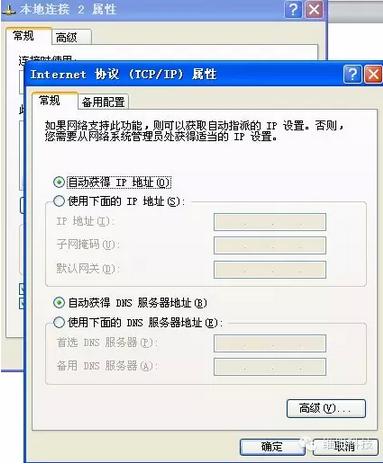
2、在具体设置之前,我们先来看不同WAN口数的路由器网络接口,如下图所示:
维盟四WAN口路由器网卡接口示意图
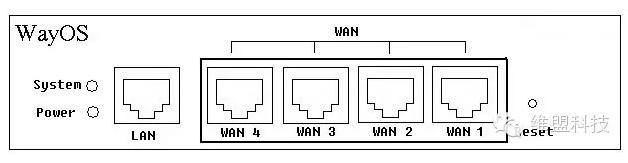
维盟双WAN口路由器网卡接口示意图

3、当我们不需要这么多WAN口数的时候,可以在高级管理------WAN端口数设置、里面进行设置我们需要的端口数目,修改好WAN口数之后,需要重启路由器,才会起作用。如下图:
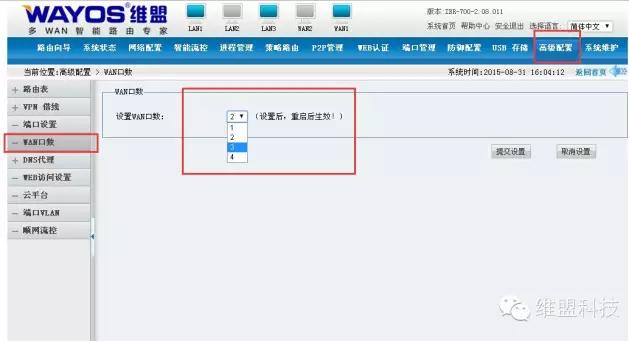
注:软路由没有这个功能。
默认的WAN口顺序:
LAN---WAN4---WAN3—WAN2—WAN1(四WAN)
LAN1---LAN2---LAN3—WAN2—WAN1(双WAN)
当修改为3个,路由器的WAN口顺序就变为:
LAN1---LAN2---WAN3—WAN2—WAN1;
当修改为2个,路由器的WAN口顺序就变为:
LAN1---LAN2---LAN3—WAN2—WAN1;
当修改为1个,路由器的WAN口顺序就变为:
LAN1---LAN2---LAN3—LAN4—WAN
以上就是WayOS路由WAN口数设置的方法。
最后要注意,在设置的过程中,当WayOS路由器修改为一个WAN口的时候,策略路由就会被自动隐藏,不显示。
更多维盟路由器、交换机、无线设置教程,请关注“维盟科技”微信公众号(微信号:woyaowifi)